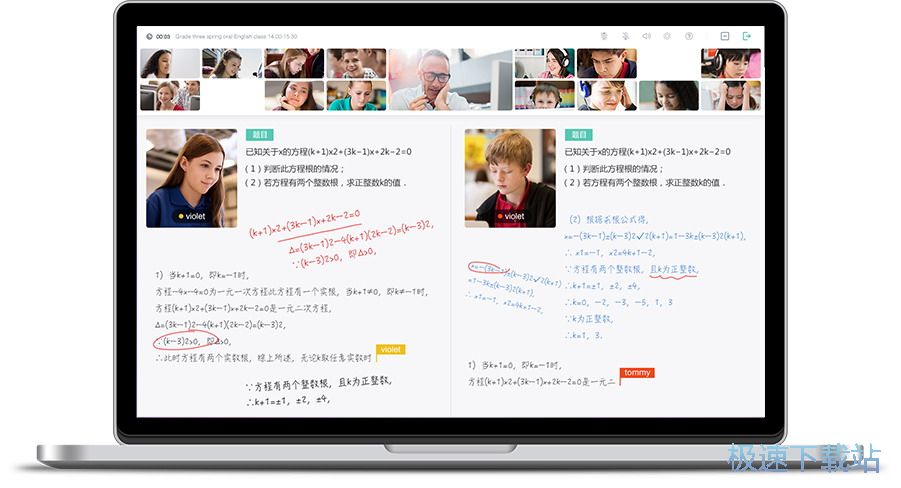直播云电脑版进入教室及课前设备检测教程
时间:2021-03-30 14:57:08 作者:无名 浏览量:54
直播云电脑版是一款热门的学习办公软件,功能齐全,操作简单流畅,支持电脑、iPad、电脑、网页等多端上课方式,可自由选择 ,支持音视频互通、涂鸦、奖励、给麦、答题、举手等多种师生互动形式 ,具备良好的用户体验。本站提供直播云电脑版下载。直播云电脑版是好未来旗下专为教育领域提供在线教室的产品,多人同时上台,分组作答,思路清晰可见,激发最强战斗力,丰富的教具种类,集合生动、趣味、立体、形象,助力课堂欢乐瞬间, 多维教学工具,动态展示教学内容,所见即所得,高效传递知识信息,以打造最符合教学场景的在线教室为目标,让学习更有效。
教师端包含哪些功能板块
1、左上角为教师名称及机构信息,如有多个机构可以点击切换

2、左侧为主要功能板块:课程表、极速课堂、体验教室、设置
(1)课程表-进入教室:登陆后默认进入课程表,选择日期找到课程,点击进入教室即可上课。对于已结束的录制课程可以查看回放。
(2)极速课堂无需提前在机构后台创建直播课,可以立即在教师端内建立课程并邀请学生进入教室听课。
(3)体验教室:可进入虚拟班级进行试讲,可选择班型,无录制功能,无学生。
(4)设置:可以进行密码修改、建议反馈、退出登录等操作。

直播云电脑版进入教室及课前设备检测教程图2
如何进入教室及课前设备检测
1、课程表是老师进行直播授课最重要的功能板块。
顶部可切换日期,看到名下所有直播课程。点击“进入教室”可进入授课页面。对于已结束的录制课程可以查看回放。

直播云电脑版进入教室及课前设备检测教程图3
2、进入授课页面前需要进行设备检测,如有异常情况请参照页面提示进行修复。
(1)首次进入教室、更换班级、重启客户端时,将强制对上课设备的扬声器、麦克风、摄像头进行检测,保证上课音视频互动正常。
(2)按照提示,如果正常,请点击【能】,分步完成检测进入教室。
(3)设备不正常时,请尝试点击下拉箭头切换设备,如依然不行点击【不能】按照提示进行排查并重新检测。

直播云电脑版进入教室及课前设备检测教程图4
直播云教师端 1.6.5.9 官方64位版
- 软件性质:国产软件
- 授权方式:免费版
- 软件语言:简体中文
- 软件大小:115600 KB
- 下载次数:2279 次
- 更新时间:2021/3/30 15:19:52
- 运行平台:WinAll...
- 软件描述:直播云教师版是一款由北京新唐思创教育科技有限公司发布教师在线授课教学软件,教师们... [立即下载]
相关资讯
相关软件
电脑软件教程排行
- 破解qq功能和安装教程
- 怎么将网易云音乐缓存转换为MP3文件?
- 比特精灵下载BT种子BT电影教程
- 微软VC运行库合集下载安装教程
- 土豆聊天软件Potato Chat中文设置教程
- 怎么注册Potato Chat?土豆聊天注册账号教程...
- 浮云音频降噪软件对MP3降噪处理教程
- 英雄联盟官方助手登陆失败问题解决方法
- 蜜蜂剪辑添加视频特效教程
- 比特彗星下载BT种子电影教程
最新电脑软件教程
- 啄木鸟下载器QQ相册下载教学
- 小丸安装教程介绍
- 直播云电脑版进入教室及课前设备检测教程
- 小优装机大师官方下载图文使用教学
- 小葫芦直播管家画面卡段解决办法
- 搜狐影音播放器官方下载图文安装教学
- 数据大师统计分析功能使用技巧教程
- 快车安装教程和功能介绍
- 深度恢复软件恢复Shift+Del删除的文件教程
- 乐惠助手电脑版官方下载图文安装教学
软件教程分类
更多常用电脑软件
更多同类软件专题